
สารบัญ:
- ผู้เขียน John Day [email protected].
- Public 2024-01-30 13:04.
- แก้ไขล่าสุด 2025-01-23 15:12.
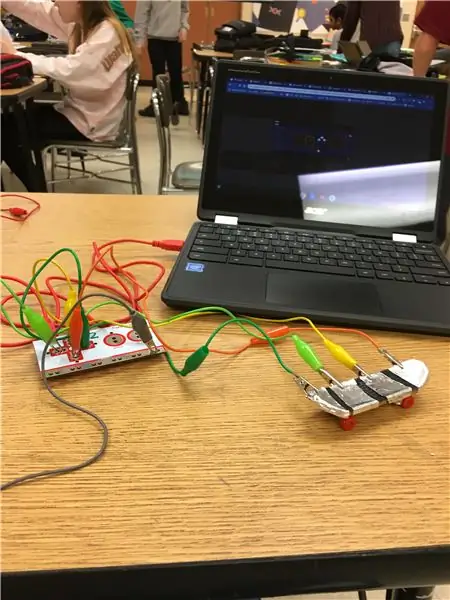
โครงการ Makey Makey »
สวัสดี. เมื่อเร็ว ๆ นี้ฉันได้เห็นโปรแกรม Makey Makey เทคเด็คในการประกวดครั้งนี้ซึ่งเจ๋งมาก แต่ดูเหมือนยาก ดังนั้นฉันจึงสร้างวิธีง่ายๆ ในการเล่นเกมด้วยเด็คเทคโนโลยี หากคุณชอบคำแนะนำของฉันโปรดลงคะแนนให้ในการแข่งขัน makey makey
เสบียง
คุณจะต้องใช้สายไฟและเศษโลหะที่ประดิษฐ์ขึ้นใหม่ อลูมิเนียมฟอยล์ คอมพิวเตอร์ และสำรับเทคโนโลยี
ขั้นตอนที่ 1: การตั้งค่าสำหรับ Makey Makey ตอนที่ 1
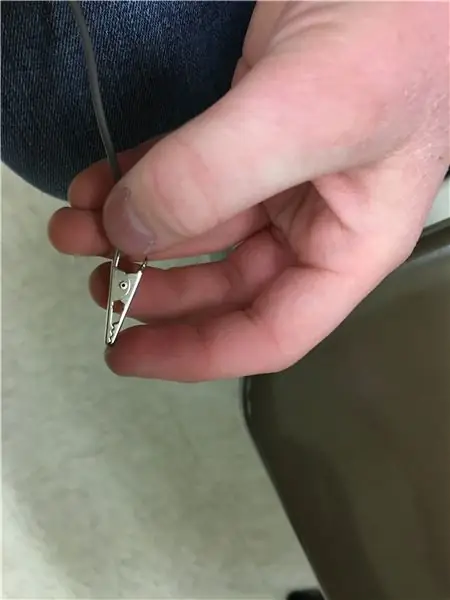

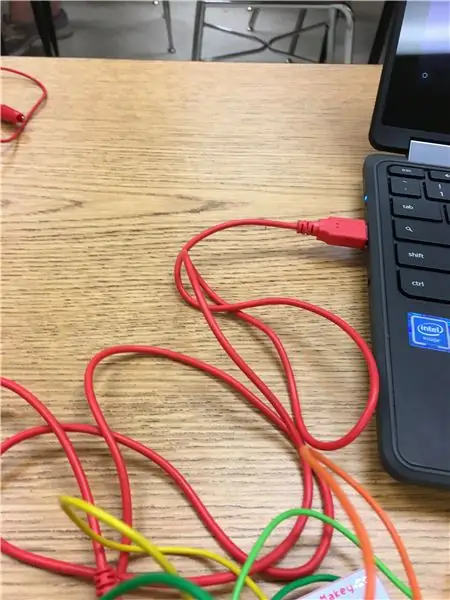
สิ่งแรกที่คุณต้องทำคือนำสายสีแดงมาต่อเข้ากับชิป makey makey แล้วนำปลาย USB มาใส่ในคอมพิวเตอร์ของคุณ หลังจากนี้ให้เชื่อมต่อสายสีเทาหรือสายใด ๆ ที่เป็นดินและหนีบเข้ากับด้านล่างที่ระบุว่า EARTH คุณจะต้องใช้สายดินเพื่อให้คอมพิวเตอร์รู้ว่าคุณกำลังใช้สำรับเทคโนโลยี ไปที่ขั้นตอนถัดไปเพื่อดูว่าสายไฟอื่นๆ จะทำอะไรและควรไปที่ใด
ขั้นตอนที่ 2: การตั้งค่าสำหรับ Makey Makey ตอนที่ 2

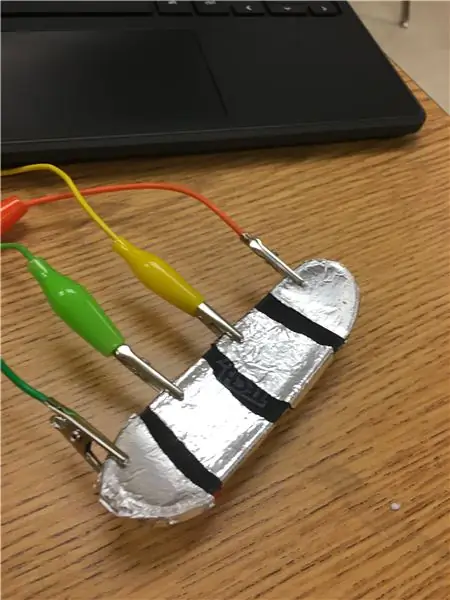
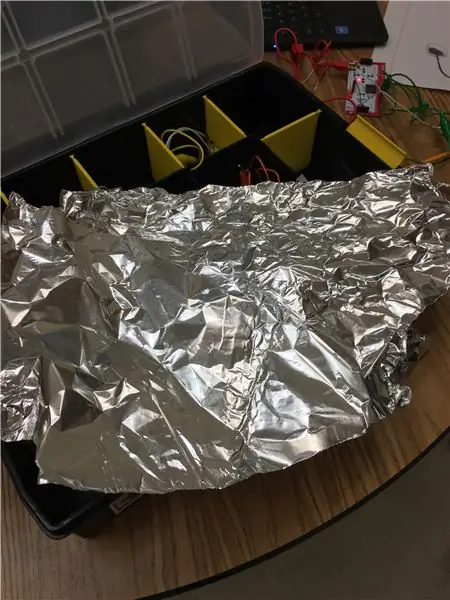
ตอนนี้คุณต้องนำสายไฟอื่นๆ มาวางบนชิปโดยคลิกเข้าไปในวงกลมสองวงที่ล้อมรอบด้วยวงกลมสีเทา เพิ่มอลูมิเนียมฟอยล์ลงในเด็คเทคโนโลยีแล้วนำสายไฟที่มีปลายคลิปจระเข้แล้วติดเข้ากับฟอยล์อลูมิเนียม
ขั้นตอนที่ 3: สิ่งที่ต้องทำตอนนี้
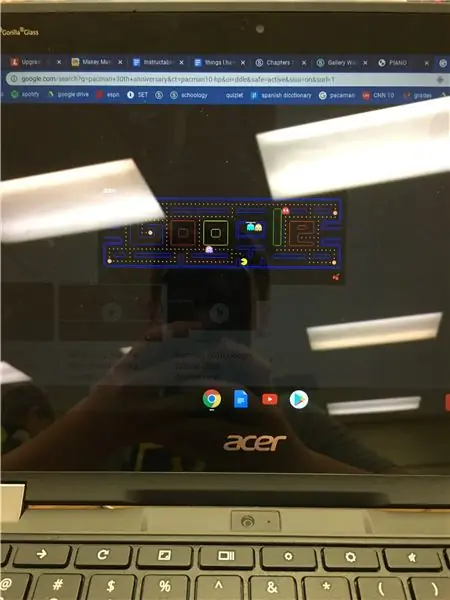
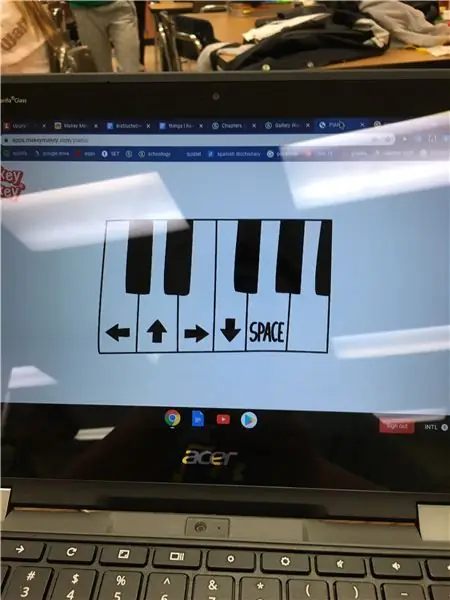
ตอนนี้คุณอาจสงสัยว่าฉันควรทำอย่างไรกับสิ่งนี้ มีเว็บไซต์และเกมอย่าง makeymakey.com/piano ที่คุณสามารถเล่นเปียโนด้วยเด็คเทคโนโลยีได้ คุณสามารถเล่น Pac-Man, งู หรือเกมอื่นๆ ที่เกี่ยวข้องกับปุ่มขึ้น ลง ซ้าย หรือขวา ไปที่สไลด์ถัดไปเพื่อดูวิธีใช้สำรับเทคโนโลยีนั้นและเล่นเกมหรืออะไรก็ได้
ขั้นตอนที่ 4: วิธีใช้ Tech Deck

ตอนนี้คุณต้องนำลวด EARTH นั้นเมื่อนานมาแล้วถือไว้และตรวจดูให้แน่ใจว่าได้สัมผัสกับนิ้วของคุณ ตอนนี้คุณสามารถสัมผัสอลูมิเนียมฟอยล์บนกระดานและมันจะทำในสิ่งที่ควรทำเหมือนทำให้ตัวละครของคุณใน Pac-Man เคลื่อนไปทางซ้าย ขวา ฯลฯ หากไม่ได้ผล ให้ตรวจสอบให้แน่ใจว่าทุกอย่างถูกตัดเข้าและคุณจะเห็น ไฟบนชิปจะสว่างขึ้นขณะสัมผัสฟอยล์อลูมิเนียม ตรวจสอบให้แน่ใจว่าคุณกำลังถือสาย EARTH หากไม่ได้ผล ให้กลับไปที่ขั้นตอนที่ 2
ขั้นตอนที่ 5: ทำเทคนิคและสำรวจ
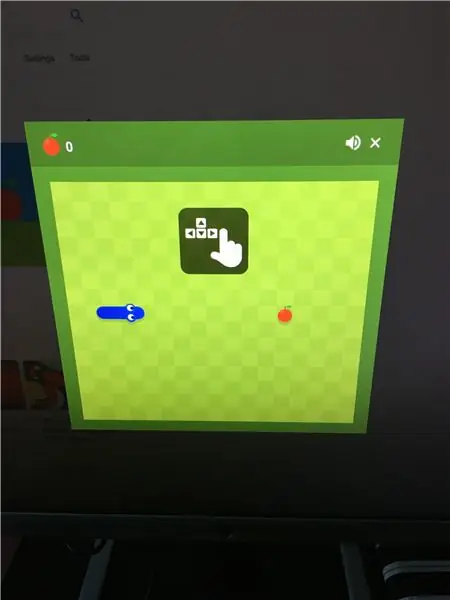
ตอนนี้คุณสามารถเล่นกลและเล่นเกมหรือทำอะไรก็ได้ มันจะเจ๋งมากถ้าคุณเล่นเกมสเก็ตบอร์ดจริง ๆ เพราะมันจะทำให้สนุกมากขึ้น สำรวจอินเทอร์เน็ตด้วย มีเกมมากมายที่คุณสามารถเล่นได้ด้วย makey makey ขอบคุณที่อ่าน. มีความสุข.
แนะนำ:
วิธีการตั้งค่า OSMC ด้วย Hyperion บน Raspberry Pi ด้วย WS2812b Led Strip: 8 ขั้นตอน

วิธีการตั้งค่า OSMC ด้วย Hyperion บน Raspberry Pi ด้วย WS2812b Led Strip: บางครั้งฉันพูดภาษาอังกฤษได้ดีมาก บางครั้งก็ไม่มี… สิ่งแรกเลย นี่เป็นการสอนครั้งแรกของฉันและภาษาอังกฤษไม่ใช่ภาษาแม่ของฉัน ดังนั้นโปรดอย่ากดดันฉันมากเกินไป นี่จะไม่เกี่ยวกับวิธีการสร้างเฟรมที่ง่าย มันเกี่ยวกับการติดตั้ง
วิธีง่ายๆ ในการควบคุมเซอร์โวมอเตอร์ด้วย Arduino: 8 ขั้นตอน

วิธีง่ายๆ ในการควบคุมเซอร์โวมอเตอร์ด้วย Arduino: ในบทช่วยสอนนี้ เราจะใช้เซอร์โวมอเตอร์และ Arduino UNO และ Visuino เพื่อควบคุมตำแหน่งองศาเซอร์โวมอเตอร์โดยใช้ส่วนประกอบเพียงไม่กี่ชิ้น จึงทำให้โครงการนี้เรียบง่าย ดูวิดีโอสาธิต
วิธีง่ายๆ ในการปรับแต่งแล็ปท็อปในแบบของคุณ: 8 ขั้นตอน

วิธีง่ายๆ ในการปรับแต่งแล็ปท็อปในแบบของคุณ: เคยเห็นสกินขนาดใหญ่ที่สร้างขึ้นสำหรับแล็ปท็อปหรือไม่? ดูเหมือนว่าพวกเขาจะยากที่จะกลับออกไปจริงๆเหรอ? นั่นเป็นเหตุผลหลักที่ฉันละทิ้งพวกเขาไปในอดีต แต่ฉันต้องการเพิ่มความเป็นส่วนตัวให้กับแล็ปท็อปของฉัน ฉันเริ่มคิดอย่างนั้น
วิธีง่ายๆ ในการเริ่มต้นระบบอัตโนมัติภายในบ้านโดยใช้โมดูล DIY: 6 ขั้นตอน

วิธีง่ายๆ ในการเริ่มต้นระบบอัตโนมัติภายในบ้านโดยใช้โมดูล DIY: ฉันรู้สึกประหลาดใจมากเมื่อตัดสินใจลองเพิ่มเซ็นเซอร์ DIY ให้กับผู้ช่วยในบ้าน การใช้ ESPHome นั้นง่ายมาก และในโพสต์นี้ เราจะได้เรียนรู้วิธีควบคุมพิน GPIO และรับอุณหภูมิ & ข้อมูลความชื้นจากเครื่องเ
วิธีสร้าง CubeSat ด้วย Arduino ด้วย Arducam: 9 ขั้นตอน

วิธีสร้าง CubeSat ด้วย Arduino ด้วย Arducam: ในรูปแรก เรามี Arduino และเรียกว่า "Arduino Uno"ในรูปที่สอง เรามี Arducam และเรียกว่า "Arducam OV2640 มินิ 2MP"พร้อมกับภาพที่สอง มีวัสดุที่คุณต้อง
